Denne typen problemer oppstår på grunn av den gamle versjonen av enhetsdriveren til video-/lyd-/USB-kontrolleren, den kjørende harddisken har dårlige sektorer, eller programvaren er inkompatibel.
Nedenfor er trinnvise tips for å løse problemet og kjøre Windows 10, 8 som et korrekt fungerende operativsystem.
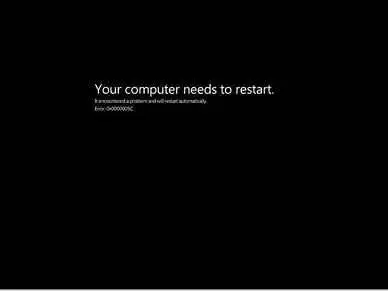
trinn 1
- Bekreft først at du ikke har installert noen inkompatibel programvare på din Windows 8-PC, da dette er hovedårsaken til svartskjermfeilen.
- Noen ganger vil du legge merke til at noen installerte applikasjoner ikke kan kjøre problemfritt på Windows 10 og 8 operativsystemer.Som et resultat vil det generere flere feil og plutselig skade systemet ditt.
- Før du installerer nye applikasjoner, sørg for at du har lastet ned den nyeste versjonen som støtter Windows 10, 8.
trinn 2
- 按Windows + XSnarveiMed administratorrettigheterTast inn Ledeteksten.Deretter skriver du inn en kommando, nemligChkd sin k.Denne kommandoen vil begynne å se etter feil på Windows 10, 8-systemer og vise alle feil i systemfiler.
- 當 CHKDSK Kommando for å avslutte feilkontrollprosessen, for å løse dette problemet, så kan du prøve uten å gi noen løsning avSFC / SCANNOkommando.Denne kommandoen vil skanne Windows 10, 8-systemet og reparere alle skadede systemfiler.
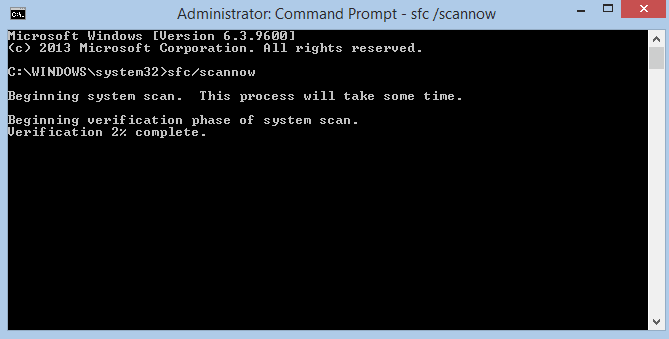
Steg 3
- Likevel, hvis du finner ut at svart skjerm i Windows 10, 8 ikke kan repareres, last ned nettstedsverktøyet på et annet system og brenn det til DVD/CD.Start deretter opp til Windows 8-systemet fra den brente CD/DVD-en og kjør Seatools HDD-diagnoseprosess på stasjonen.Denne prosessen vil teste helsen til harddisken og spesifisere feil punkter på skjermen.Hvis diagnosetesten mislykkes, indikerer det utvilsomt at harddisken er defekt.I dette tilfellet må du kjøpe en ny harddisk eller konsultere en maskinvareekspert for bedre forslag for å fikse Windows 10, 8 svart skjerm.
- Hvis du bruker sea tools-verktøyet for å fullføre diagnosetestprosessen for harddisken, starter du prosessen for å utføre en myk eller hard tilbakestilling av Windows 10, 8-operativsystemet.
Tipsene ovenfor vil løse svarte Windows 8, 10 svarte skjermfeil når Windows 8 starter, og gi alternativer for å kjøre det perfekte operativsystemet.

![Konfigurer Cox e-post på Windows 10 [ved hjelp av Windows Mail-applikasjonen] Konfigurer Cox e-post på Windows 10 [ved hjelp av Windows Mail-applikasjonen]](https://infoacetech.net/wp-content/uploads/2021/06/5796-photo-1570063578733-6a33b69d1439-150x150.jpg)
![Løs problemer med Windows Media Player [Windows 8 / 8.1-veiledning] Løs problemer med Windows Media Player [Windows 8 / 8.1-veiledning]](https://infoacetech.net/wp-content/uploads/2021/10/7576-search-troubleshooting-on-Windows-8-150x150.jpg)
![Løs Windows-oppdateringsfeil 0x800703ee [Windows 11/10] Løs Windows-oppdateringsfeil 0x800703ee [Windows 11/10]](https://infoacetech.net/wp-content/uploads/2021/10/7724-0x800703ee-e1635420429607-150x150.png)




![Start ledeteksten i Windows [7 metoder] Start ledeteksten i Windows [7 metoder]](https://infoacetech.net/wp-content/uploads/2021/09/%E5%95%9F%E5%8B%95%E5%91%BD%E4%BB%A4%E6%8F%90%E7%A4%BA%E7%AC%A6-150x150.png)

![Hvordan se Windows-versjonen [veldig enkelt]](https://infoacetech.net/wp-content/uploads/2023/06/Windows%E7%89%88%E6%9C%AC%E6%80%8E%E9%BA%BC%E7%9C%8B-180x100.jpg)


